DevExpress WinForm拥有180+组件和UI库,能为Windows Forms平台创建具有影响力的业务解决方案。DevExpress WinForms能完美构建流畅、美观且易于使用的应用程序,无论是Office风格的界面,还是分析处理大批量的业务数据,它都能轻松胜任!
DevExpress WinForm v22.1.5版本中发布了新的UI模板(戳这里了解详情>>),WinForm UI 模板旨在提高新老开发人员的工作效率,使用模板,您可以在几分钟内将优雅的 UI 表单(例如登录、注册、卡支付和地址表单)添加到 WinForms 项目中。
重要提示:此抢先体验预览版 (EAP) 仅用于早期测试目的,尚未准备好用于生产用途(仅限 C#)。 如果您是激活的Universal用户并希望探索此EAP,则需要在您的系统上安装最新版本的WinForms产品线 (v22.1.5)。
下载 & 安装
1. 如果您是激活的Universal用户,请导航到DevExpress Download Manager 并下载DevExpress.UITemplates.VSIX.vsix 扩展。
2. 关闭所有 Microsoft Visual Studio 窗口并安装扩展,双击 DevExpress.UITemplates.VSIX.vsix 文件以运行安装程序。
3. 选择要为其安装扩展的 Microsoft Visual Studio IDE,然后单击Install继续。
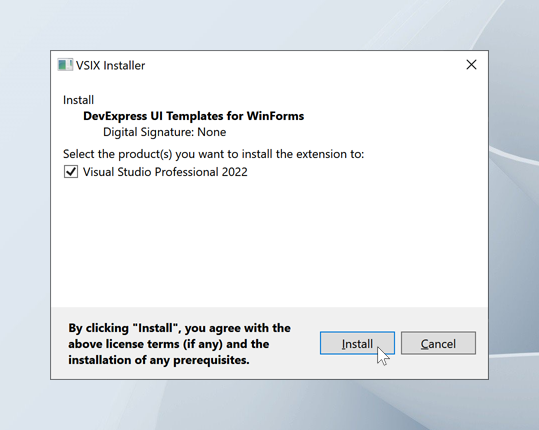
4. 关闭安装程序窗口。
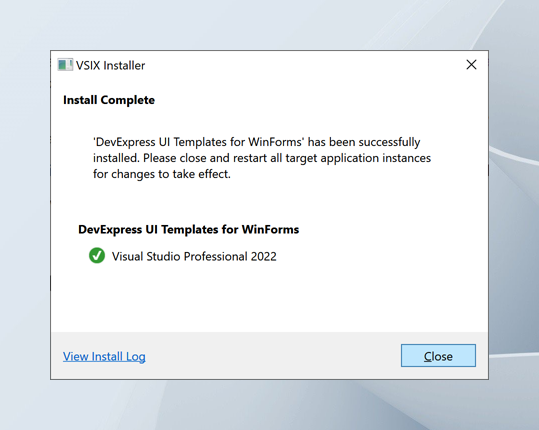
将模板添加到您的项目
注意:在添加 UI 模板之前保存对项目所做的任何更改。
1. 在菜单栏上,选择Tools > Add DevExpress UI Template来打开 UI 模板库。
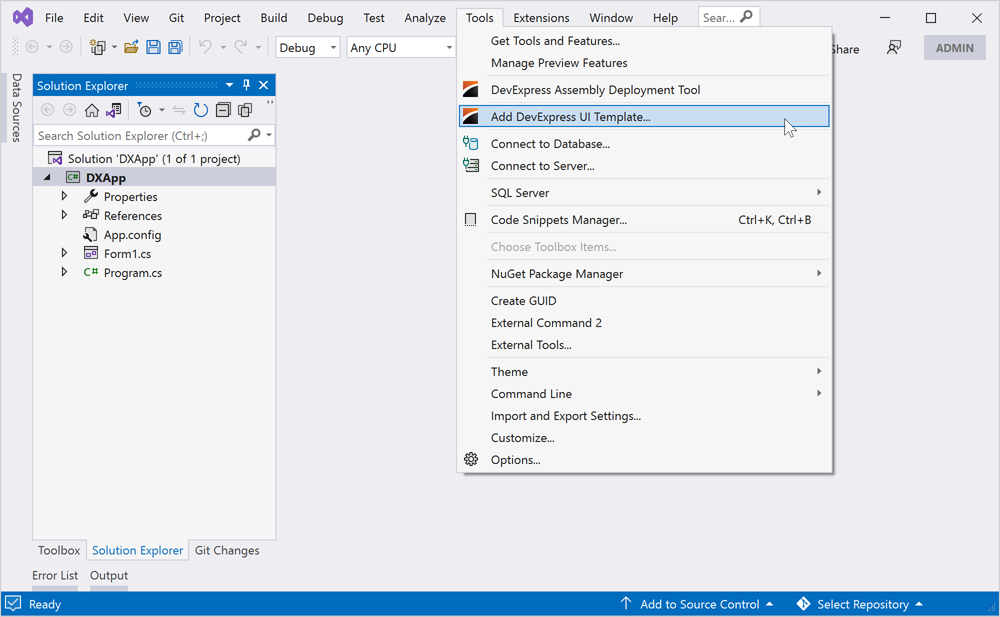
2. 选择 UI 模板并单击相应的磁贴。
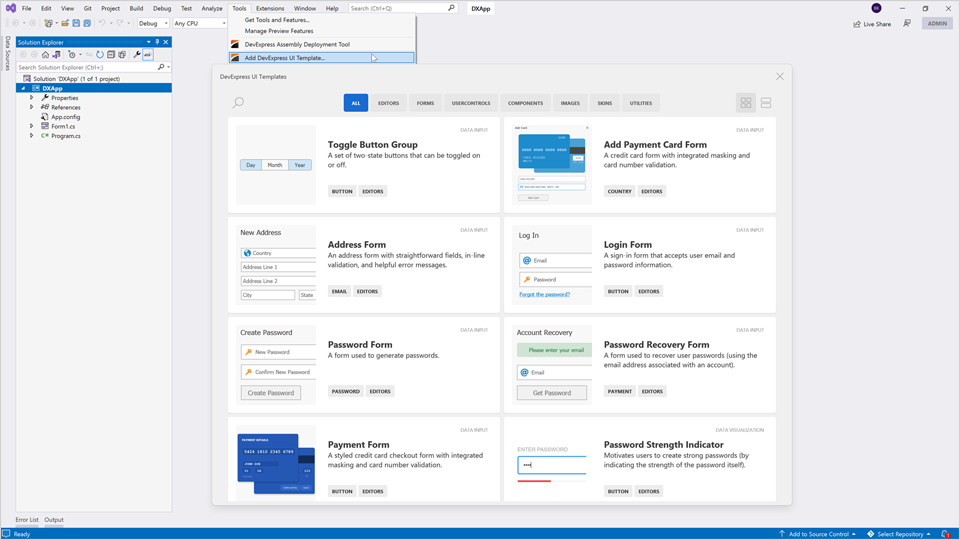
3. 阅读模板的描述,然后单击Install继续。
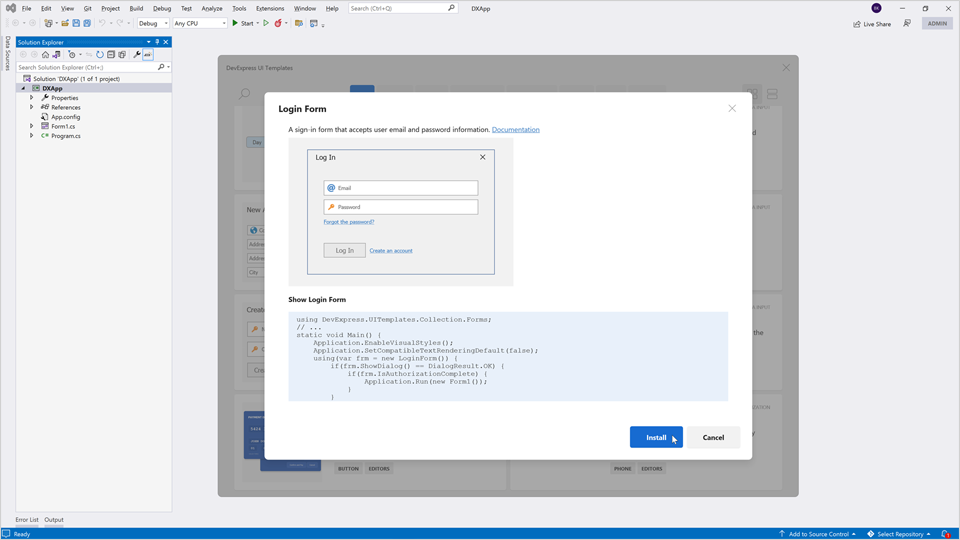
4. 单击OK来关闭窗口。
5. 重新加载更新的项目。

6. 构建解决方案 (Ctrl+Shift+B)。
开始使用表单模板
安装表单模板后,切换到Solution Explorer,展开Forms文件夹,然后双击表单模板在设计窗口中将其打开。
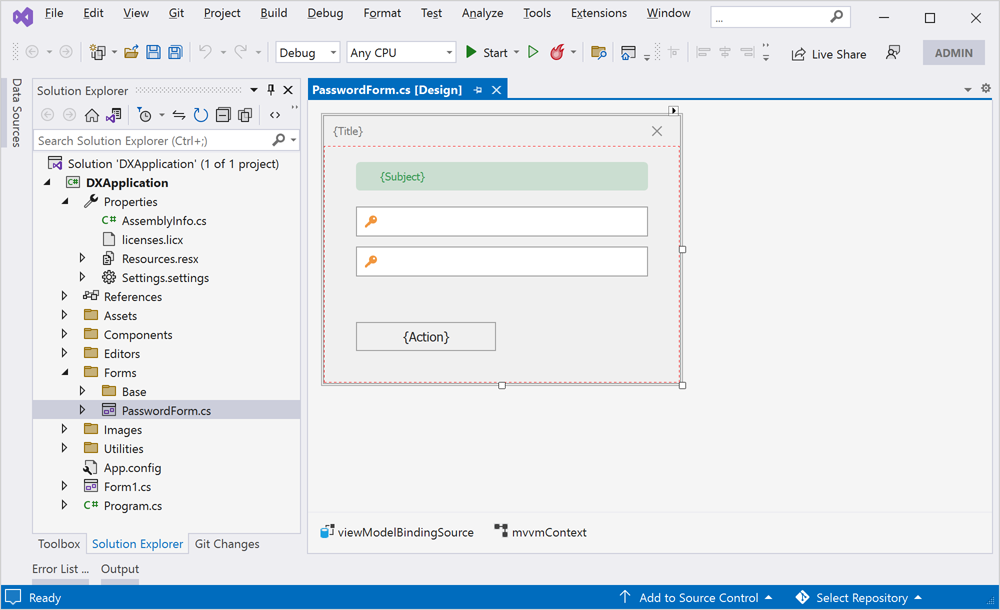
以下示例显示了如何将登录表单设置为项目的启动表单:
C#
using DevExpress.UITemplates.Collection.Forms;
// ...
static void Main() {
Application.EnableVisualStyles();
Application.SetCompatibleTextRenderingDefault(false);
using(var frm = new LoginForm()) {
if(frm.ShowDialog() == DialogResult.OK) {
if(frm.IsAuthorizationComplete) {
Application.Run(new Form1());
}
}
}
}
开始使用控件模板
安装模板后,切换到工具箱并将 UI 模板拖放到表单上。
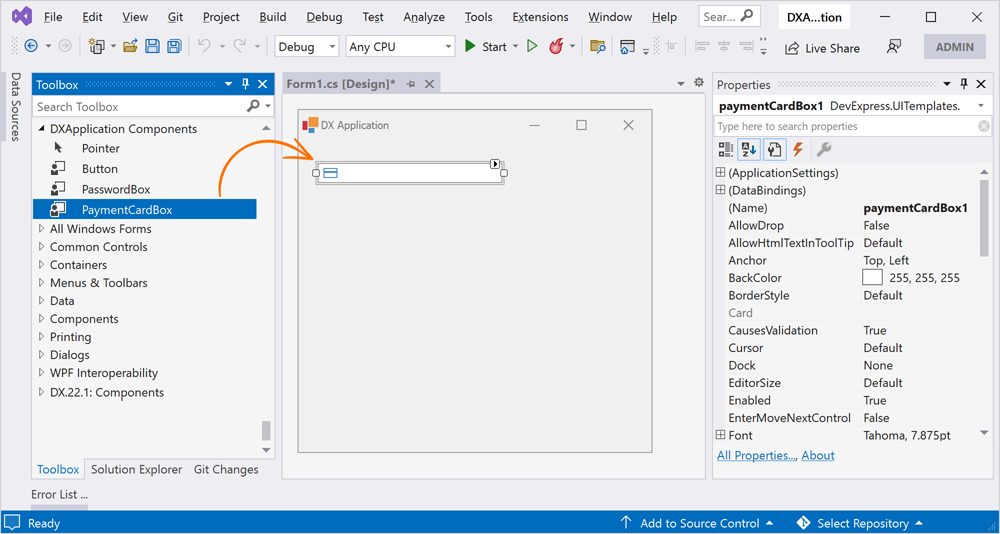
DevExpress技术交流群6:600715373 欢迎一起进群讨论
更多DevExpress线上公开课、中文教程资讯请上中文网获取

欢迎任何形式的转载,但请务必注明出处,尊重他人劳动成果
转载请注明:文章转载自:DevExpress控件中文网 [https://www.devexpresscn.com/]
本文地址:https://www.devexpresscn.com/post/3324.html

 联系电话:023-68661681
联系电话:023-68661681





 返回
返回